Acer Liquid Z220 Black: ВЫПОЛНЕНИЕ ВЫЗОВОВ
ВЫПОЛНЕНИЕ ВЫЗОВОВ: Acer Liquid Z220 Black
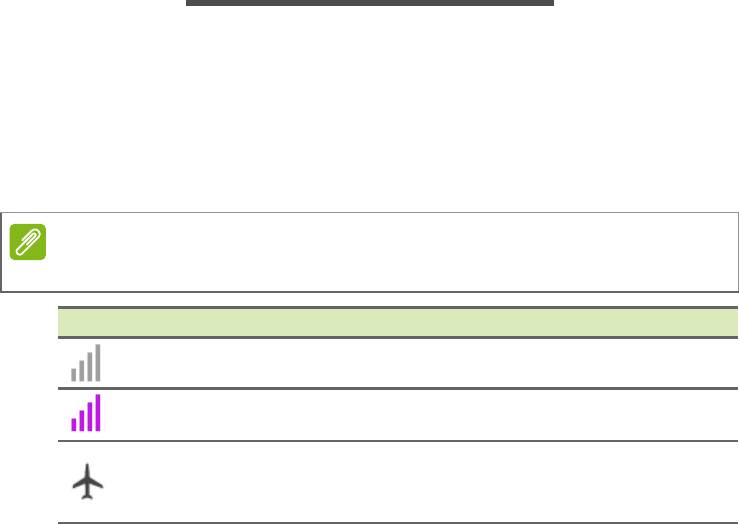
Выполнение вызовов - 25
ВЫПОЛНЕНИЕ ВЫЗОВОВ
В этой главе описываются порядок выполнения телефонных
вызовов и различные возможности, доступные во время вызова.
Перед тем как позвонить
Прежде чем звонить, проверьте, подключен ли смартфон к сети.
Проверить состояние смартфона можно в области уведомлений.
Примечание
Цвета значков состояния и уведомлений могут быть разными.
Значок Описание
Не подключен к сети: Выполнять вызовы нельзя.
Подключен к сети: Можно выполнять вызовы.
Режим "В самолете": Отключены модули беспроводной
связи (Wi-Fi, Bluetooth и службы сотовой сети). Чтобы
позвонить, сначала отключите режим "в самолете".
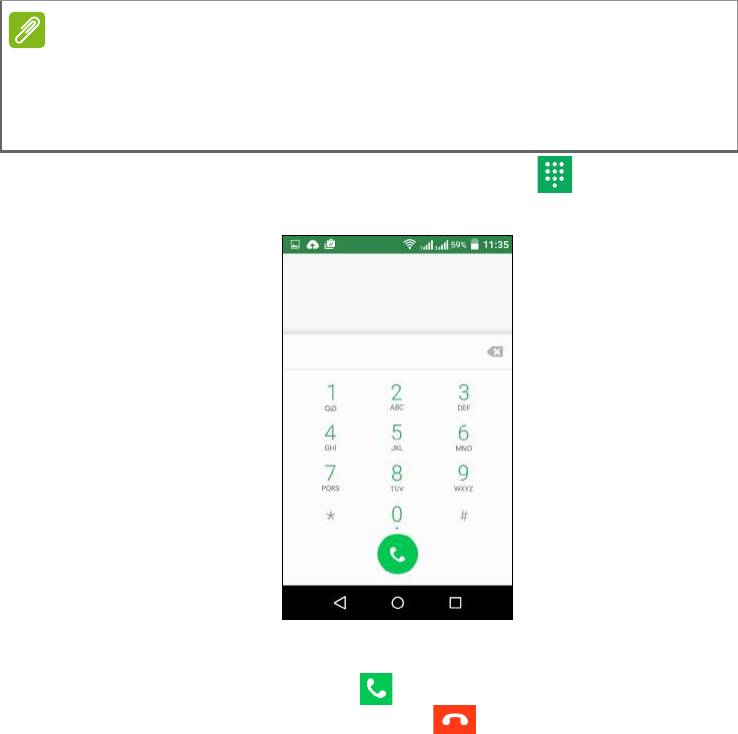
26 - Выполнение вызовов
Выполнение вызова
1. На Начальном экране нажмите Телефон > , чтобы открыть
экранную цифровую панель.
2. Введите номер вызываемого абонента.
3. Чтобы позвонить, нажмите .
4. Чтобы завершить вызов, нажмите .
Если показан нужный вам контакт, то нажмите его имя, чтобы
позвонить ему.
Набор номера из журнала вызовов
Чтобы просмотреть последние действия в телефоне, нажмите
ПОСЛЕДНИЕ. Нажмите Просмотреть журнал вызовов, чтобы
показать все вызовы, входящие вызовы, исходящие вызовы или
пропущенные вызовы.
Примечание
Если в телефоне установлено несколько SIM-карт, то перед
установкой соединения для вызова система спросит вас, какую SIM-
карту следует использовать. Чтобы выбрать SIM-карту, нажмите
имя оператора мобильной сети.
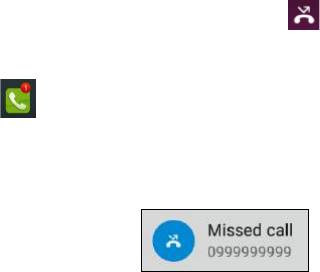
Выполнение вызовов - 27
Чтобы просмотреть сведения о вызове и другие данные, нажмите
номер или имя контакта. Чтобы перезвонить контакту, нажмите
ОТВЕТНЫЙ ВЫЗОВ.
Просмотр пропущенных вызовов
Уведомления о пропущенных вызовах отображаются в
следующих 3 местах:
1. В области уведомлений со значком пропущенного вызова .
Откройте область Уведомления и нажмите уведомление о
пропущенном вызове, чтобы показать сведения о нем.
2. По нажатию значка Телефон (число в рамке означает
количество пропущенных вызовов). Нажмите Телефон на
Начальном экране или в меню Программы, чтобы сразу
показать сведения о пропущенном вызове.
3. На экране блокировки смартфона.
Нажмите уведомление и проведите по
экрану влево или вправо, чтобы показать
сведения о пропущенном вызове.
Как позвонить одному из контактов
Звонок контакту с вкладки Контакты
1. Чтобы просмотреть ваши контакты, нажмите КОНТАКТЫ.
2. Нажмите контакт, чтобы просмотреть сведения о нем.
3. Чтобы позвонить контакту, нажмите его номер телефона.
Звонок контакту из приложения Контакты
1. Чтобы просмотреть контакты, нажмите Контакты в меню
Программы.
2. Чтобы просмотреть ваши контакты, нажмите ВСЕ КОНТАКТЫ.
3. Нажмите контакт, чтобы просмотреть сведения о нем.
4. Чтобы позвонить контакту, нажмите его номер телефона.
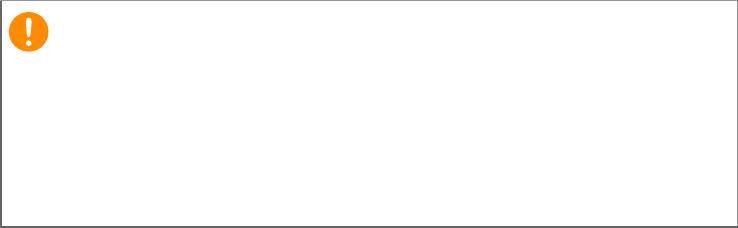
28 - Выполнение вызовов
Набор международного номера
При наборе международных номеров не нужно вводить
международный префикс прямого набора (00 и т.д.) перед кодом
страны. На экранной цифровой панели нажмите и удерживайте
0+, пока на экране не появится +.
Виджет "Прямой набор"
На Начальный экран можно добавить виджет "Прямой набор",
чтобы быстро звонить выбранным контактам. Откройте меню
Программы и затем нажмите вкладку Виджеты. Нажмите и
удерживайте виджет Прямой набор, чтобы поместить его на
Начальный экран. Затем выберите контакт, чтобы быстро
звонить ему, нажимая этот виджет на Начальном экране.
Важно
Стоимость международных вызовов может значительно
различаться в зависимости от вызываемой страны и оператора
связи. Заранее узнайте тарифы у своего оператора, чтобы не
получать телефонные счета на большую сумму. При
использовании смартфона за границей будет взиматься плата за
роуминг. Перед выездом узнайте у своего оператора тарифы
роуминга в той стране, куда едете
.
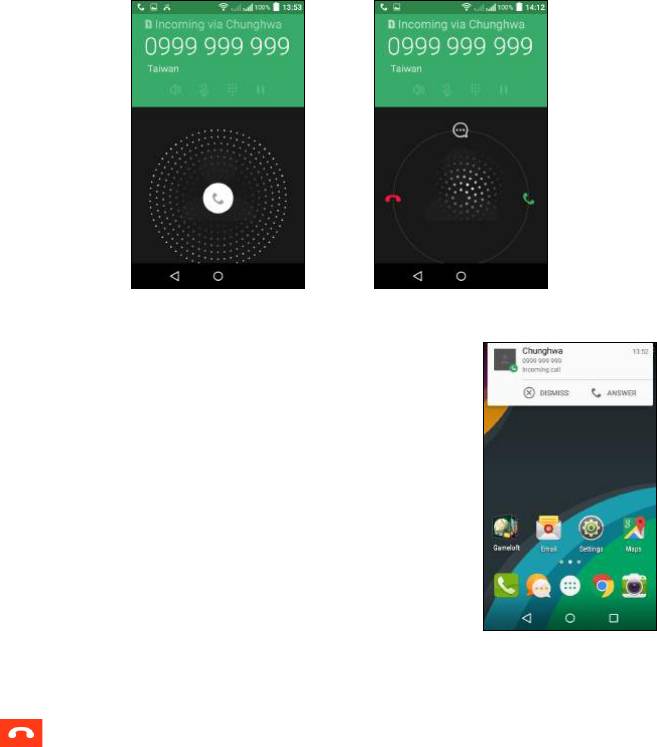
Выполнение вызовов - 29
Ответ на вызов или его отклонение
Когда экран заблокирован и вам поступает входящий вызов, на
экране отобразится номер. Чтобы принять или отклонить вызов,
нажмите значок телефона посредине и проведите пальцем
поперек экрана. Чтобы отклонить вызов и отправить текстовое
сообщение вызывающему абоненту, проведите пальцем вверх и
выберите подходящее сообщение.
Когда вам поступает входящий вызов, а
экран не заблокирован, входящий вызов
свернется и будет показан вверху экрана.
Нажмите ЗАКРЫТЬ, чтобы отклонить
вызов, или нажмите ОТВЕТИТЬ, чтобы
ответить на вызов.
Завершение вызова
Чтобы завершить вызов, на экране голосового вызова нажмите
.
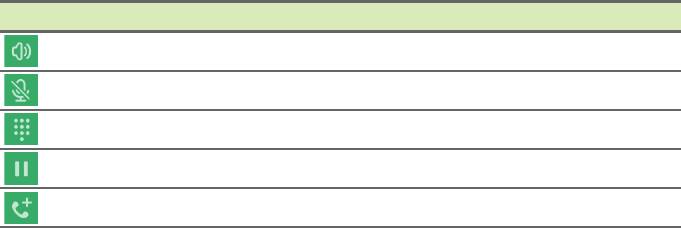
30 - Выполнение вызовов
Параметры голосового вызова
Значок Описание
Громкая связь.
Отключение микрофона во время разговора.
Открытие кнопочной панели во время разговора.
Постановка вызова на удержание.
Добавить второй вызов.
Сохранение набранного номера в списке контактов
Набранный номер можно сохранить в списке контактов для
использования в будущем.
1. В окне контактов на вкладке ПОСЛЕДНИЕ нажмите номер и
затем нажмите СВЕДЕНИЯ.
2. Нажмите значок меню > Изменить номер перед вызовом >
Добавить в контакты.
3. Нажмите Создать новый контакт и введите сведения о
контакте. См. раздел Добавление контакта на стр. 23.





